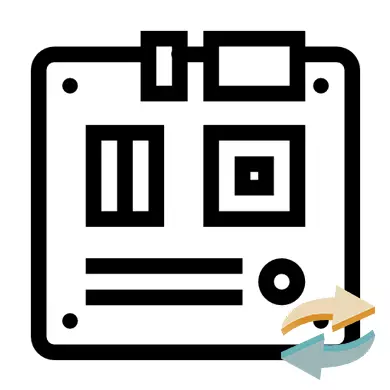
මාතෘ කාඩ්පත ගෝලීය පරිගණක උත්ශ්රේණි කිරීම අසාර්ථක වී හෝ සැලසුම් කර ඇති බව සපයා ඇති අතර, ඔබට එය වෙනස් කිරීමට අවශ්ය වනු ඇත. පළමුව ඔබ පැරණි මවු පුවරුව සඳහා සුදුසු ආදේශකයක් තෝරා ගත යුතුය. පරිගණකයේ සියලුම සංරචක නව මණ්ඩලයට අනුකූල වන බව සැලකිල්ලට ගැනීම වැදගත්ය, එසේ නොමැතිනම් ඔබට නව සංරචක මිලදී ගැනීමට සිදුවනු ඇත (පළමුවෙන්ම පළමුවෙන්ම මධ්යම සකසනය, වීඩියෝ කාඩ්පත සහ සිසිලනය ගැන සැලකිලිමත් වේ).
වැඩිදුර කියවන්න:
මවු පුවරුවක් තෝරා ගන්නේ කෙසේද
ප්රොසෙසරයක් තෝරා ගන්නේ කෙසේද?
මවු පුවරුවට වීඩියෝ කාඩ්පතක් තෝරා ගන්නේ කෙසේද?
සියලුම ප්රධාන සංරචක පරිගණකයෙන් (CPU, RAM, සිසිලන, ග්රැෆික් ඇඩැප්ටරය, වින්චෙස්ටර්) සියලු ප්රධාන සංරචක (CPU, RAM, සිසිලන ඇඩැප්ටරය) ඔබට තිබේ නම්, එවිට ඔබට සැකසීම ආරම්භ කළ හැකිය. එසේ නොවුවහොත්, නොගැලපෙන සංරචක සඳහා ඔබට ආදේශකයක් මිලදී ගැනීමට සිදුවේ.
පාඩම: තාප ආලේප කරන්නේ කෙසේද?
මණ්ඩලය සාර්ථකව සම්බන්ධ වී ඇත්දැයි පරීක්ෂා කරන්න. මෙය සිදු කිරීම සඳහා, පරිගණකය විදුලිබල ජාලයට සම්බන්ධ කර එය සක්රීය කිරීමට උත්සාහ කරන්න. තිරය මත කිසියම් රූපයක් දිස්වන්නේ නම් (එය වැරැද්ද පවා ඉඩ හරින්න), එයින් අදහස් කරන්නේ ඔබ සියල්ල නිවැරදිව සම්බන්ධ කර ඇති බවයි.
3 වන අදියර: දෝශ නිරාකරණය
මවු පුවරුව වෙනස් කිරීම සාමාන්යයෙන් සාමාන්යයෙන් බර පැටවීම නතර කළහොත්, එය සම්පූර්ණයෙන්ම නැවත ස්ථාපනය කිරීම අවශ්ය නොවේ. එහි ස්ථාපනය කර ඇති වින්ඩෝස් සමඟ පෙර සූදානම් කළ ෆ්ලෑෂ් ඩ්රයිව් භාවිතා කරන්න. මෙහෙයුම් පද්ධතියට නැවත උපයා ගැනීම සඳහා, ඔබට ලේඛනයේ යම් වෙනසක් සිදු කිරීමට සිදුවනු ඇත, එබැවින් මෙහෙයුම් පද්ධතියට "කඩා බිඳ දැමීම" නොකිරීම සඳහා පහත සඳහන් උපදෙස් අනුගමනය කිරීම රෙකමදාරු කරනු ලැබේ.
ආරම්භ කිරීම සඳහා, OS භාරය ෆ්ලෑෂ් ඩ්රයිව් වෙතින් ආරම්භ වන අතර දෘඩ තැටියෙන් නොවේ. මෙය පහත සඳහන් උපදෙස් අනුව BIOS භාවිතා කර ඇත:
- ආරම්භ කිරීමට, BIOS වෙත පිවිසෙන්න. මෙය සිදු කිරීම සඳහා, F11 හි ඩෙල් හෝ එෆ් 2 යතුරු භාවිතා කරන්න (මවු පුවරුව සහ BIOS අනුවාදය මත රඳා පවතී).
- ඉහළ මෙනුවේ "උසස් ජෛව විශේෂාංග" වෙත යන්න (මෙම අයිතමය ටිකක් වෙනස් ලෙස හැඳින්විය හැකිය). ඉන්පසු "ඇරඹුම් ඇණවුම" පරාමිතිය සොයා ගන්න (සමහර විට මෙම පරාමිතිය ඉහළ මෙනුවේ තිබිය හැකිය). "පළමු ඇරඹුම් උපාංගය" නම තවත් විකල්පයක් ද තිබේ.
- එහි යම් යම් වෙනස්කම් කිරීමට නම්, ඊතල භාවිතා කර මෙම පරාමිතිය තෝරාගෙන Enter ඔබන්න. විවෘත වන මෙනුවේ, "USB" හෝ "සීඩී / ඩීවීඩී-ආර්ඩබ්ලිව්ඩී" බාගත කිරීමේ විකල්පය තෝරන්න.
- වෙනස්කම් සුරකින්න. මෙය සිදු කිරීම සඳහා, ඉහළ මෙනුවේ "සුරකින්න සහ පිටවීම" සොයා ගන්න. BIOS හි සමහර සංස්කරණවල, ඔබට F10 යතුර භාවිතයෙන් ප්රතිදානය සකස් කළ හැකිය.
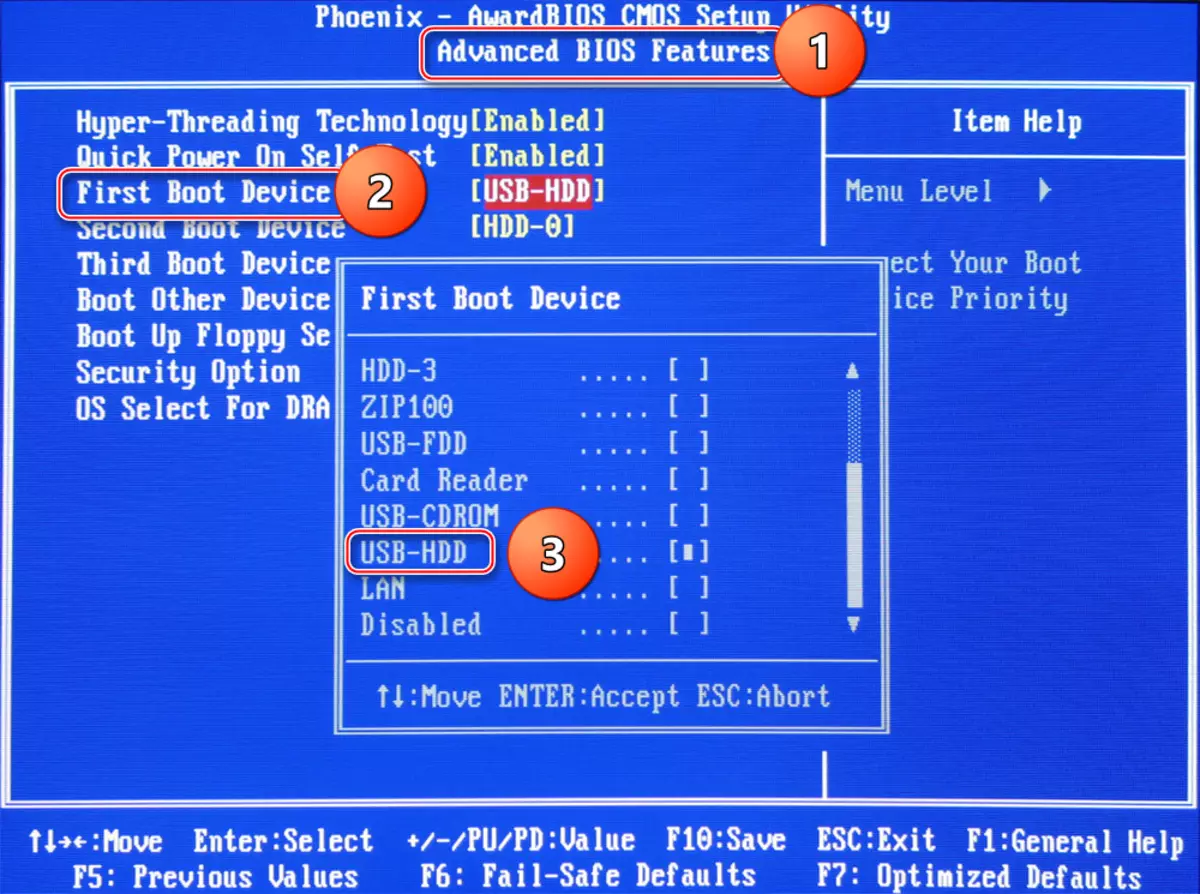
පාඩම: BIOS හි ෆ්ලෑෂ් ඩ්රයිව් වෙතින් බාගත කිරීම බාගත කරන්නේ කෙසේද?
පරිගණකය නැවත ආරම්භ කිරීමෙන් පසු වින්ඩෝස් ස්ථාපනය කර ඇති ෆ්ලෑෂ් ඩ්රයිව් එකකින් පටවනු ලැබේ. එය සමඟ, ඔබට මෙහෙයුම් පද්ධතිය නැවත ස්ථාපනය කර ධාරාව යථා තත්ත්වයට පත් කළ හැකිය. OS හි වත්මන් අනුවාදය යථා තත්වයට පත් කිරීම සඳහා පියවරෙන් පියවර උපදෙස් සලකා බලන්න:
- පරිගණකය USB ෆ්ලෑෂ් ඩ්රයිව් හඳුන්වා දුන් විට, "ඊළඟ" ක්ලික් කරන්න, සහ ඊළඟ කවුළුව තුළ, පහළ වම් කෙළවරේ ඇති "පද්ධති ප්රතිස්ථාපනය" තෝරන්න.
- පද්ධති අනුවාදය මත පදනම්ව, මෙම පියවරේ ක්රියාමාර්ග වෙනස් වේ. වින්ඩෝස් 7 සම්බන්ධයෙන් ගත් කල, ඔබට "ඊළඟ" ක්ලික් කළ යුතු අතර පසුව "විධාන රේඛාවේ" මෙනුවෙන් ක්ලික් කරන්න. වින්ඩෝස් 8/81/10 හි අයිතිකරුවන් සඳහා, "රෝග නිර්ණය" වෙත, පසුව "උසස් විකල්ප" වෙත ගොස් "විධාන රේඛාව" තෝරන්න.
- Regedit විධානය ඇතුළත් කර ENTER ඔබන්න, ඉන්පසු ඔබ ලේඛකාධිකාරයේ ගොනු සංස්කරණය කිරීමට කවුළුවක් විවෘත කරනු ඇත.
- දැන් HKEY_LOCLAL_MACHINE ෆෝල්ඩරය මත ක්ලික් කර ගොනුව තෝරන්න. පතන මෙනුවේ ඔබට "පඳුර" මත ක්ලික් කළ යුතුය.
- "පඳුර" වෙත මාවත සඳහන් කරන්න. මෙය සිදු කිරීම සඳහා, ඊළඟ මාවත හරහා යන්න c: \ Windows \ system32 clan වින්යාසය සහ මෙම නාමාවලියෙහි පද්ධති ගොනුව සොයා ගන්න. එය විවෘත කරන්න.
- කොටසේ නමක් සමඟ එන්න. ඔබට ඉංග්රීසි පිරිසැලසුමට අත්තනෝමතික නමක් තැබිය හැකිය.
- දැන් HKEY_LOCLAL_MACHINE ශාඛාවේ, දැන් නිර්මාණය කර ඇති කොටසක් විවෘත කරන්න, සහ මෙම මාර්ගයේ HKEY_LOSAL_MACHINE \ your කොටස \ distress ascess001 \ සේවා \ m mahci.
- මෙම ෆෝල්ඩරයේ, "ආරම්භක" පරාමිතිය සොයාගෙන මූසිකය සමඟ දෙවරක් එය මත ක්ලික් කරන්න. විවෘත වන කවුළුව තුළ, "අගය" ක්ෂේත්රය තුළ "0" දමා "හරි" ක්ලික් කරන්න.
- සමාන පරාමිතියක් සොයාගෙන HKEY_LOCAL_MACHINE \ \ ඔබේ_සල් \ dempetse001 \ සේවාවන්හි එකම ක්රියා පටිපාටිය කරන්න.
- දැන් ඔබ විසින් සාදන ලද කොටස තෝරාගෙන ගොනුව මත ක්ලික් කර "පඳුර බෑම" තෝරන්න.
- දැන් සියල්ල වසා, ස්ථාපන තැටිය ඉවත් කර පරිගණකය නැවත ආරම්භ කරන්න. පද්ධතිය කිසිදු ගැටළුවක් නොමැතිව ආරම්භ කළ යුතුය.
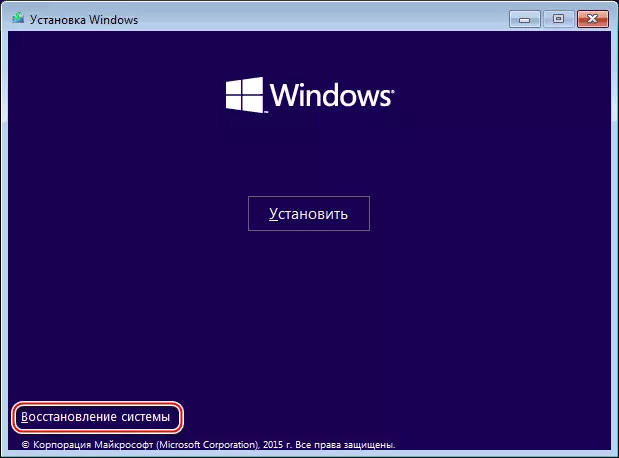
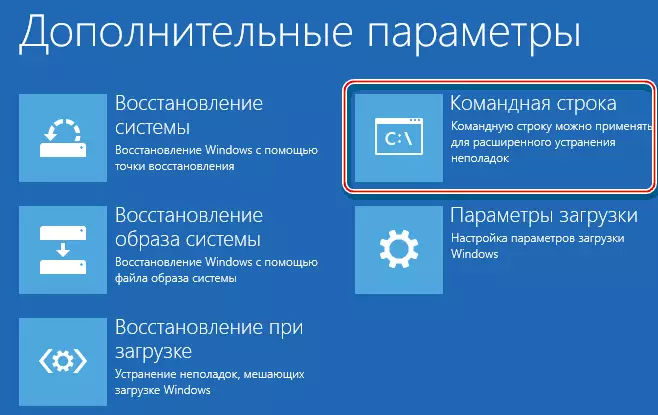
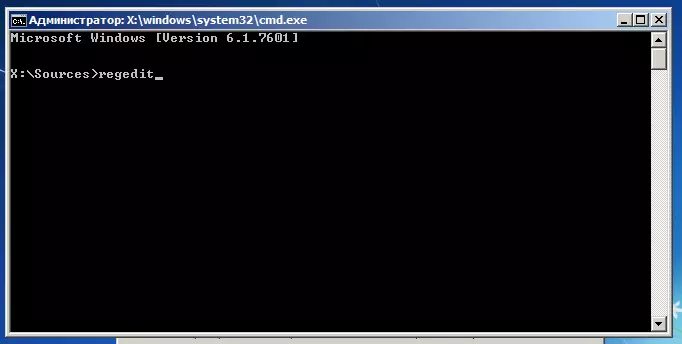


පාඩම: කවුළු ස්ථාපනය කරන්නේ කෙසේද?
මවු පුවරුව ප්රතිස්ථාපනය කිරීමේදී, නඩුවේ භෞතික පරාමිතීන් සහ එහි සංරචක පමණක් නොව පද්ධතියේ පරාමිතීන් ද සැලකිල්ලට ගැනීම වැදගත්ය පද්ධති පුවරුව ප්රතිස්ථාපනය කිරීමෙන් පසු, පද්ධතිය 90% කදී පැටවුන් පැටවීම නතර කරයි. මවු පුවරුව වෙනස් කිරීමෙන් පසු, සියලු රියදුරන්ට පියාසර කළ හැකිය.
පාඩම: ධාවක ස්ථාපනය කරන්නේ කෙසේද?
